Les jauges du tableau de bord GeoPlannerprésentent la valeur actuelle d’un indicateur de performances clé (KPI). Les indicateurs de performances clés mesurent une valeur qui démontre la progression en vue d’un objectif ; ils sont définis sous forme d’équations qui incluent des attributs dans des scénarios, des constantes et des opérateurs mathématiques simples. GeoPlanner Les tableaux de bord peuvent compter plusieurs jauges. Les jauges présentent des données de KPI liées au scénario actif.
Il est possible de configurer le tableau de bord GeoPlanner avec une ou plusieurs jauges, chacune affichant une valeur numérique représentant un indicateur de performance clé de votre plan. La valeur présentée dans chaque jauge est calculée par une équation destinée à dériver la valeur actuelle d'une mesure de performance de plan définie. Ces équations de calcul de mesure de plan prennent en charge l’association de valeurs attributaires d’entités individuelles provenant du scénario actif, de constantes et de divers opérateurs arithmétiques simples.
Créer un jauge
Pour créer une nouvelle jauge, procédez comme suit :
- Dans la barre d'outils sur la carte, cliquez sur le bouton Tableau de bord.
- Cliquez sur le bouton Dashboard Settings (Paramètres du tableau de bord) dans l’angle supérieur gauche du tableau de bord et sélectionnez Add a Performance Indicator (Ajouter un indicateur de performances) dans le menu déroulant.

- Dans la boîte de dialogue Indicateur de performances, saisissez une légende dans le champ Désignation. Ce texte s'affichera dans le menu déroulant du widget du tableau de bord. Il doit s’agir d’une brève description qui identifie facilement la mesure de l’indicateur de performance que la jauge affichera.
- Sélectionnez le Type de l’indicateur de votre projet.
Remarque :
Vous pouvez créer un indicateur de performances clé composé d’autres indicateurs de performances clés en cochant la case Composite. L’ajout d’un indicateur de performances clé composite fonctionne bien pour la génération d’indicateurs de performances clés associant des mesures issues de fonctions et de couches de conception différentes. Vous pouvez ainsi créer un indicateur de performances clé composite qui représente l’indicateur ISO 37120 Green Area per 100000 population en divisant le nombre total d’hectares d’espace vert dans votre plan par la population totale du plan. Dans ce cas, le nombre total d’hectares d’espace vert est l’un des indicateur de performances clé et la population totale est un autre indicateur de performances clé.
- Saisissez la plage souhaitée de valeurs d'indicateurs de performances dans les champs Plage. Vous devez saisir des valeurs extrêmes et, éventuellement, deux valeurs moyennes à afficher sur la jauge. Le cadran de la jauge affiche par défaut un code de couleurs de rouge à vert. Cliquez sur les touches L-H pour inverser les couleurs dans l'affichage de la jauge.
Remarque :
La plage s’affiche uniquement si le type de jauge est sélectionné.
- Cliquez sur le menu déroulant Couche de scénario et sélectionnez la couche de scénario à partir de laquelle les mesures seront calculées.
- Cliquez éventuellement sur le menu déroulant Filter (Filtre) et sélectionnez un sous-ensemble de types d’entités à inclure dans le calcul de la mesure. Tous les types sont inclus par défaut.
- Cliquez sur Equation Builder (Générateur d’équations) pour ouvrir une boîte de dialogue de générateur d’équations. Les équations peuvent englober des champs (entre parenthèses) provenant d'une couche de scénario, des constantes, des unités de surface ou de longueur et des opérateurs arithmétiques simples. Les équations sont résolues une fois par entité. Reportez-vous aux sections Générer des équations de jauge et Exemples ci-après pour plus d'informations.
- Vous pouvez, si vous le souhaitez, cliquer sur le menu déroulant Sum (Somme) et sélectionner Sum (Somme) ou Average (Moyenne). Ce choix indique si les valeurs seront additionnées ou si la moyenne de leurs valeurs sera calculée dans la jauge.
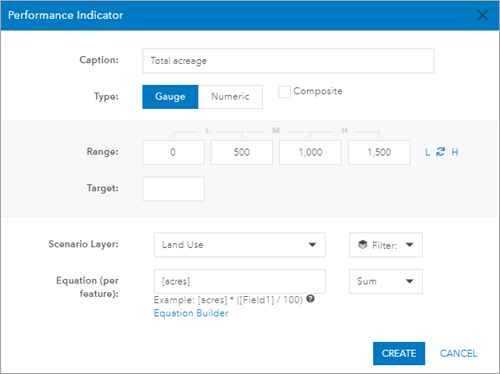
Ce KPI présente la superficie totale dans le scénario actif. - Cliquez sur Créer. Une jauge est créée et ajoutée au tableau de bord.
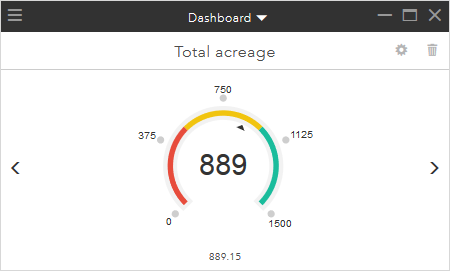
Générer des équations de jauge
La génération d'équations pour calculer des indicateurs de performances quantitatifs à partir de vos plans peut nécessiter simplement le référencement d'un attribut ou d'une constante unique (par exemple, la superficie du type d'utilisation du sol donné). Le calcul peut également se faire à partir de plusieurs attributs et constantes (par exemple, le potentiel fiscal tenant compte du pourcentage de types d’utilisation du sol, du ratio sol-surface et du taux d’imposition par type d’utilisation du sol). Un exemple de syntaxe est présenté sous la zone de texte Equation. Les équations sont résolues une fois par entité. Le total ou la moyenne des résultats est calculé(e) pour toutes les entités afin de produire une valeur de KPI présentée dans la jauge. Les règles suivantes s'appliquent aux équations :
- Les noms des attributs doivent être placés entre parenthèses, par exemple [Rapport sol surface].
- Les noms des attributs doivent correspondre au nom du champ ou à son alias dans le service d'entités du projet, par exemple, [Rapport sol surface] ou [RSS].
Remarque :
Vous pouvez localiser le service d’entités du projet en cliquant sur le bouton Open Menu (Menu Ouvrir) dans l’angle supérieur gauche de l’application et en sélectionnant Details (Détails) dans Project Backstage (Mode Backstage du projet). Dans la boîte de dialogue Afficher les détails, cliquez sur Détails. Un nouvel onglet de navigateur s’ouvre sur ArcGIS.com dans le groupe de projets. Faites défiler la liste des éléments jusqu'à une couche d'entités portant un titre contenant les mots service d'entités de projet.
- Les opérateurs d'addition, de soustraction, de multiplication et de division (*,/,+,-) sont pris en charge.
- Les unités suivantes génèrent la superficie d'une entité :
- [acres]
- [squarefeet]
- [squaremiles]
- [hectares]
- [squaremeters]
- [squarekilometers]
- Les unités suivantes génèrent la longueur d'une entité :
- [feet]
- [miles]
- [meters]
- [kilometers]
- Les unités de superficie et de longueur doivent être placées entre parenthèses.
- Utilisez des parenthèses pour regrouper des expressions et contrôler l'ordre d'exécution.
Valeurs nulles
Au cours du calcul, si une équation détecte une valeur Null, l'équation entière est retirée du traitement. Par exemple, vous créez une jauge qui utilise l'équation ((([piedscarrés]*[CouvertureParcelle])*[étages])*[facteurrésidentiel])/1000 pour calculer la superficie résidentielle constructible d'une parcelle. Vous disposez de 10 entités de scénario. Si 5 de ces entités ont des valeurs Null pour l'une des valeurs attributaires (CouvertureParcelle, étages ou facteurrésidentiel), toutes les entités seront retirées du calcul de la mesure dans la jauge. Pour obtenir de meilleurs résultats, calculez vos valeurs Null comme 0 (ou une autre valeur représentant la valeur Null dans votre domaine), et indiquez toujours une valeur par défaut pour vos attributs dans le modèle GeoPlanner.
Exemples
Les exemples suivants s’appuient sur des attributs trouvés dans le modèle GeoPlanner de planification de l’utilisation du sol. Chaque exemple présente une jauge et ses propriétés. Ces exemples sont fournis à titre d'instruction uniquement.
La jauge suivante estime le nombre d’unités d’habitation dans un plan en multipliant les valeurs d’attributs d’unité d’habitation par acre par la surface de chaque entité en acres : [DWELLING UNIT PER ACRE] * [ACRES]. [DWELLING UNIT PER ACRE] est un nom d'alias d'attribut.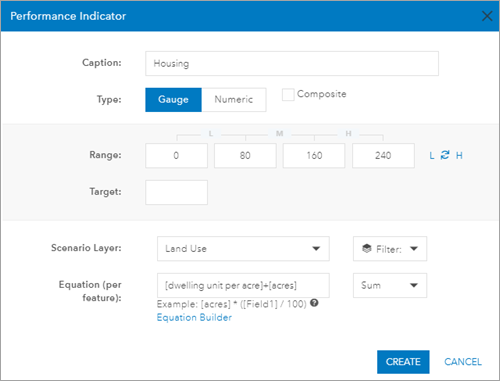
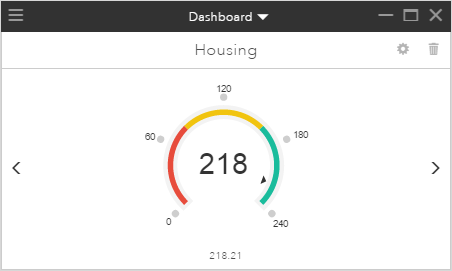
La jauge suivante estime l'utilisation d'eau quotidienne par ménage en multipliant les valeurs d'attributs d'unité d'habitation par acre par la surface de chaque entité en acres, puis en multipliant le résultat par les valeurs d'attributs de consommation d'eau quotidienne : ([DWELLING_UNIT] * [ACRES])*[WATER_CONSUMPTION]. Des noms de champs d'attribut sont utilisés au lieu de noms d'alias. Une cible de 50 000 est définie et la plage de valeurs faibles-élevées est inversée pour indiquer que des valeurs faibles sont préférables à des valeurs élevées.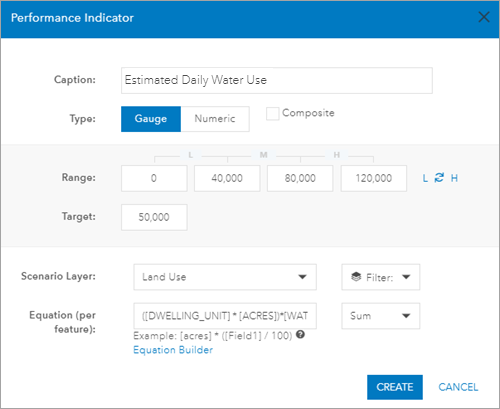
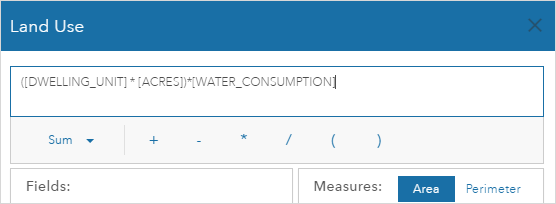
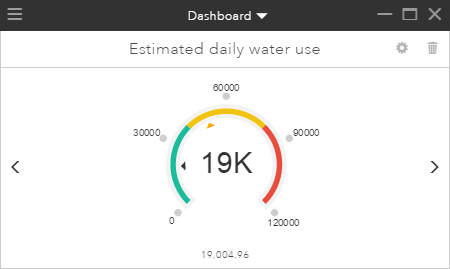
La jauge suivante présente la limitation de vitesse moyenne pour toutes les routes d'un plan en calculant la moyenne de la valeur de l'attribut de limitation de vitesse : [SPEED_LIMIT]. L’opération d’équation est définie sur Average (Moyenne) et seules deux valeurs de plage (faible et élevée) sont précisées.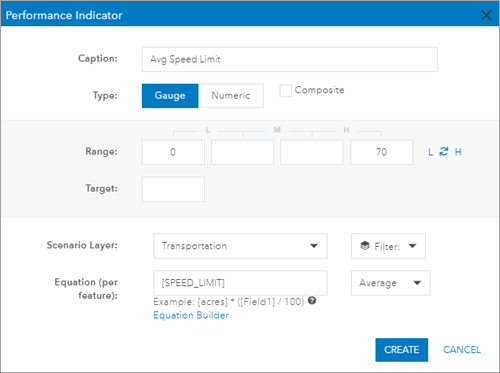
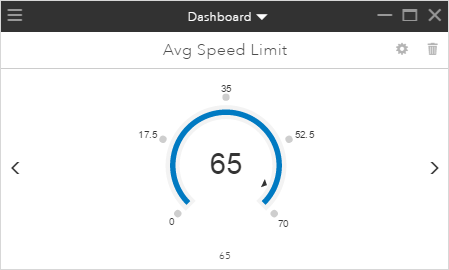
Mettre à jour ou supprimer une jauge
Vous pouvez mettre à jour une jauge en cliquant sur le bouton des paramètres  . La boîte de dialogue Performance Indicator (Indicateur de performances) apparaît. Cette boîte de dialogue permet de définir toutes les propriétés de configuration de l'indicateur.
. La boîte de dialogue Performance Indicator (Indicateur de performances) apparaît. Cette boîte de dialogue permet de définir toutes les propriétés de configuration de l'indicateur.
Vous pouvez mettre à jour une jauge en cliquant sur le bouton de suppression  . Cela supprime la jauge de votre projet. Cela ne supprime cependant pas une jauge d’un tableau de bord partagé.
. Cela supprime la jauge de votre projet. Cela ne supprime cependant pas une jauge d’un tableau de bord partagé.
Vous avez un commentaire à formuler concernant cette rubrique ?